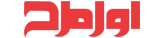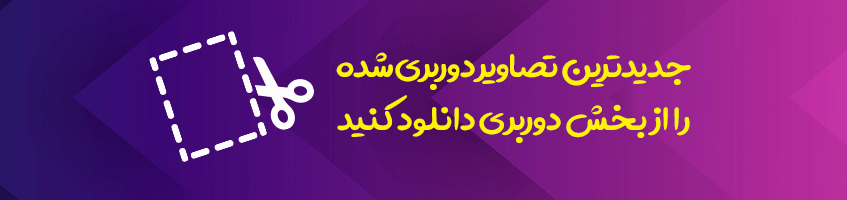|
0 | - | 0 |  |
آموزش کامل تصویری تبدیل فایل وکتور eps و ai به فایل psd و تصویر لایه باز برای فتوشاپ
در این بخش از مجله سایت اول طرح به یک آموزش کاربردی می پردازیم ، که بیشتر بر اساس تجربه شخصی تهیه شده است. مواقعی هست که زمان طراحی ، یک فایل وکتور با فرمت eps را در نرم افزار فتوشاپ به صورت لایه باز نیاز داشته باشیم و با درگ کردن فایل از نرم افزار ایلوستریتور به فتوشاپ ، تصویر به صورت اسمارت آبجکت نمایش داده می شود و در نرم افزار فتوشاپ به لایه های مختلف طرح دسترسی نداریم تغییرات بر روی طرح برای ما سخت می شود و از طرفی با نرم افزار ایلوستریتور هم آشنایی نداریم ما در این مقاله روشی به شما آموزش می دهیم که با آن بتوانید در نرم افزار فتوشاپ به لایه های یک فایل وکتور دسترسی داشته باشید. یا به طور کلی تصاویر وکتور که فرمت آن ها eps یا ai هست را به تصاویر کاملا لایه باز با فرمت psd تبدیل کرد.
به طور کلی وکتور به تصاویر برداری گفته می شود که خروجی نرم افزارهایی مانند ایلوستریتور و کرل به ما می دهد ، که با تغییر سایز این تصاویر نگران افت کیفیت و یا به اصطلاح پیکسلی شده طرح نیستیم ، ولی برای ویرایش این تصاویر نیاز به نرم افزار ایلوستریتور می باشد.
خب حالا بریم سر وقت آموزش ؛ برای این کار دوستان عزیز ، ابتدا نرم افزار ایلوستریتور را اجرا کنید ، اگر آن را روی سیستم ندارید ، همین حالا از اینترنت دانلود کنید و نصب کنید.
بعد از اجرای نرم افزار با محیطی شبیه تصویر زیر رو به رو می شوید.
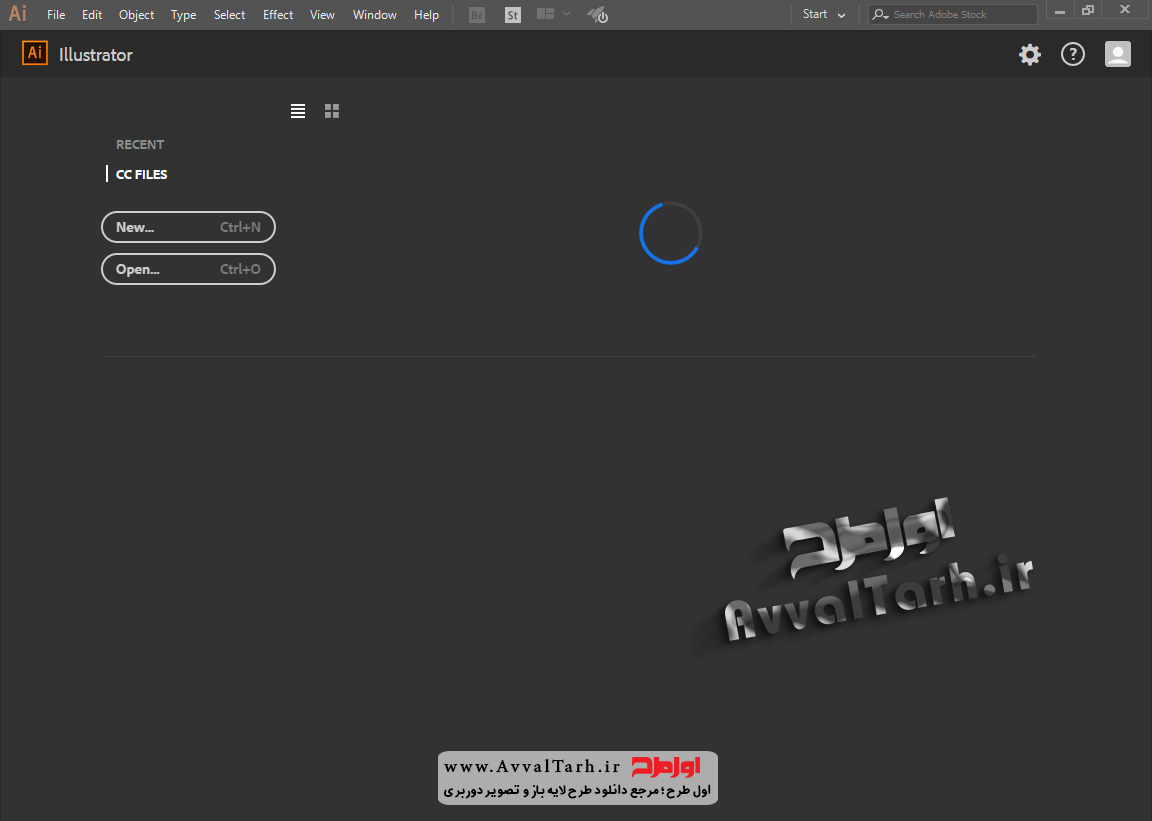
حال برای وارد کردن فایل وکتور از قسمت File بر روی گزینه Open کلیک کنید و فایل وکتور خود را وارد برنامه کنید. همچنین می توانید با استفاده از درگ کردن فایل خود را در برنامه رها کنید تا فایل اجرا شود. همان طور که در تصویر زیر مشاهده می کنید یک فایل با دو پسوند ai و eps وجود دارد.
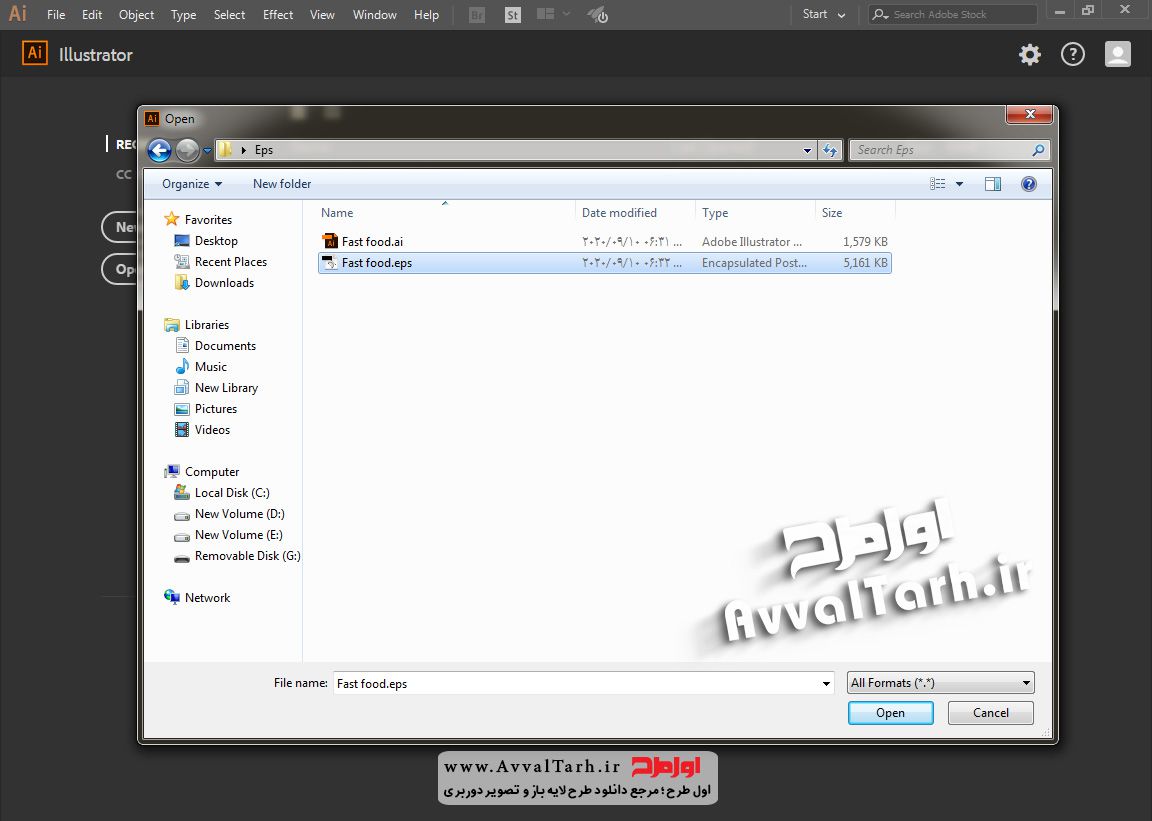
حالا یکی از فایل ها را انتخاب می کنم تا در نرم افزار ایلوستریتور اجرا شود ، فرمت هر دو فایل خروجی این نرم افزار است پس فرقی نمی کند.
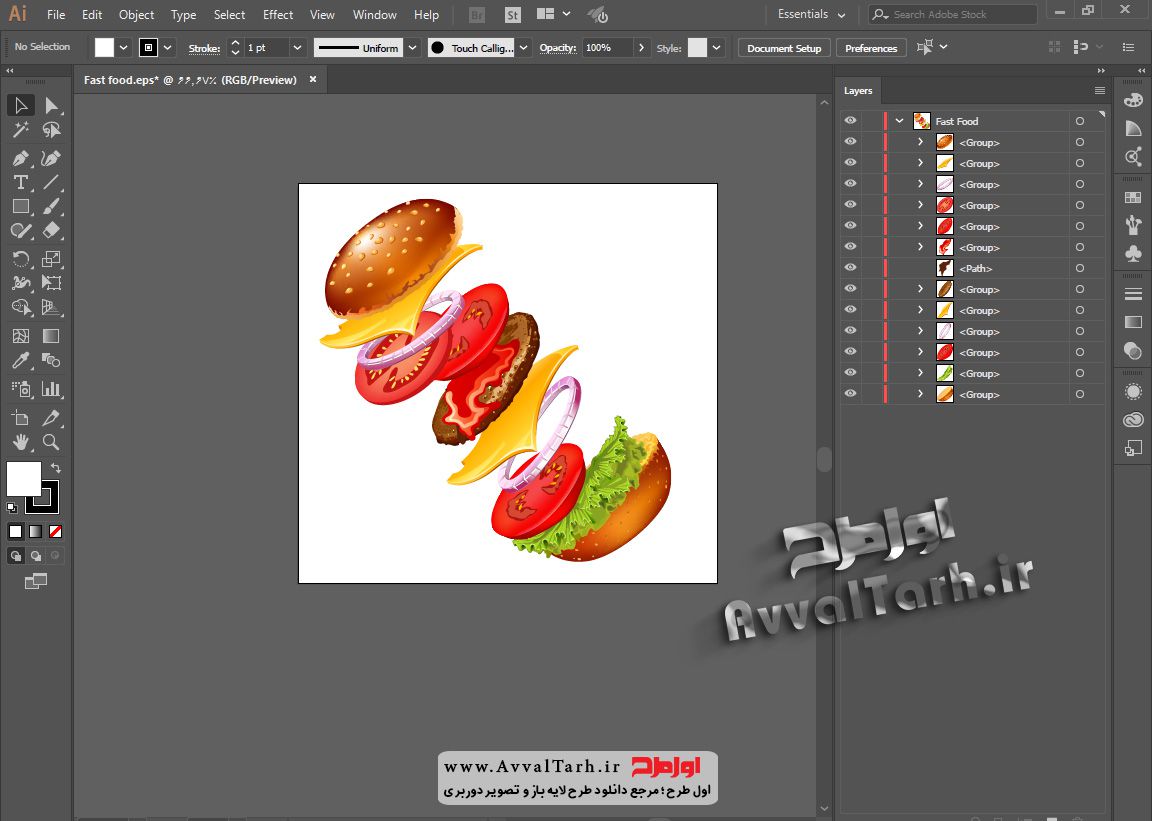
حالا در ادامه کار ؛ از منوی File بر روی گزینه Document Color Mode رفته و مد تصویر را به CMYK Color تغییر دهید.
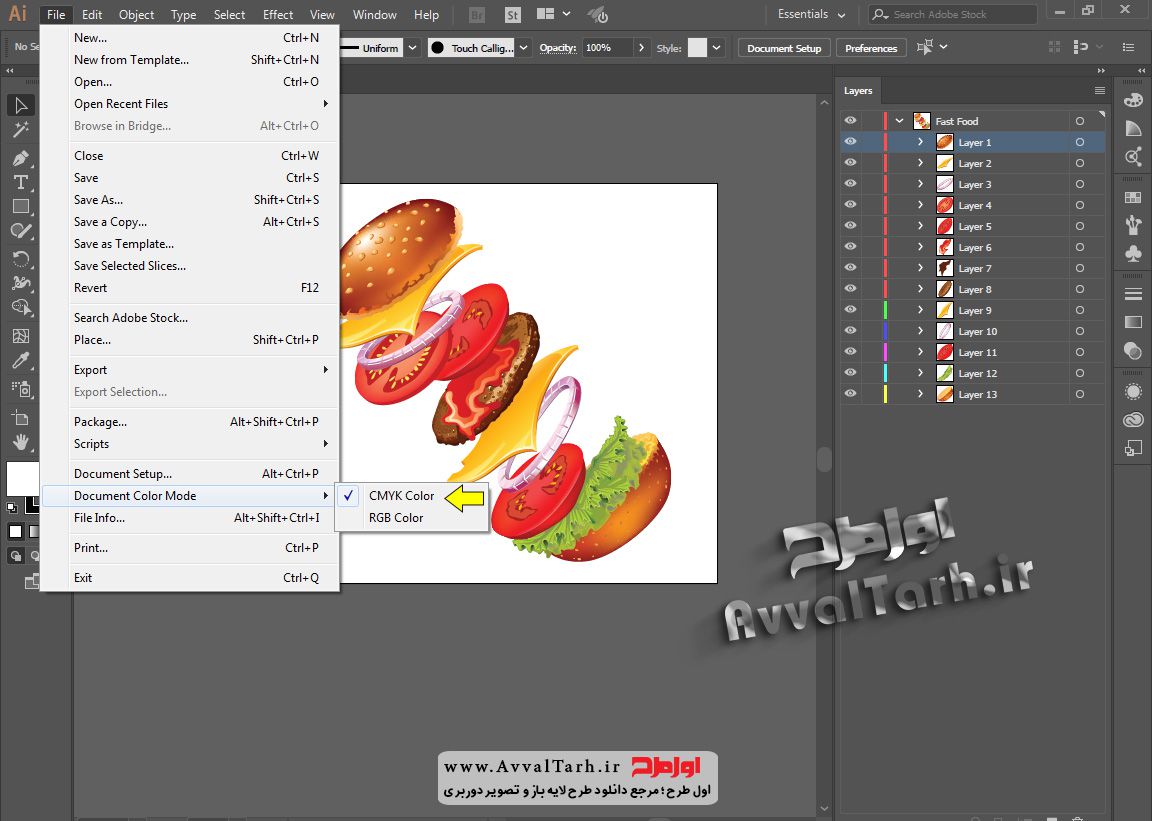
دیگه وقتشه ؛ به مهمترین بخش آموزش رسیدیم ، پس با دقت مطالعه کنید ، برای اینکه تمام لایه های طرح در نرم افزار فتوشاپ به صورت مجزا قرار گیرد. باید در نرم افزار ایلوستریتور لایه های مختلف یا هر
نکته : در هنگام تبدیل ، پنل لایه ها باید باز باشد اگر باز نیست از منوی Window بر روی Layers کلیک کنید تا این پنل باز شود.
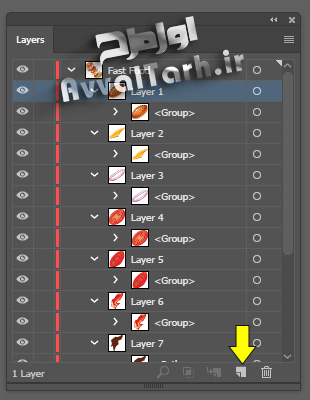
مطلب پیشنهادی : تاثیر طرح لایه باز بنر مشاغل در تبلیغات ؟
پس از قرار دادن هر لایه فایل در یک لایه جدا ، برای تبدیل فایل وکتور به psd ، به منوی File رفته و گزینه Export سپس بر روی Export As کلیک کنید.
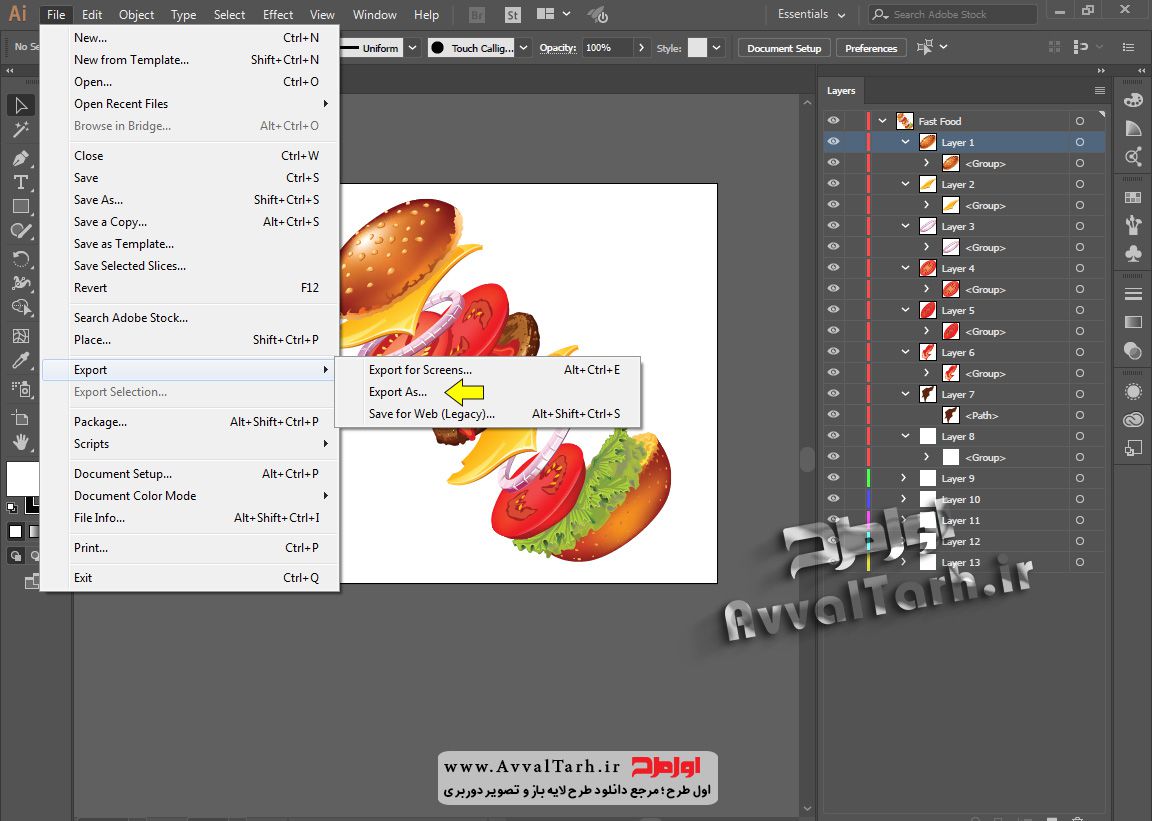
در این مرحله ، در پنجره باز شده از قسمت Save As Type فرمت PSD را انتخاب کرده و روی گزینه Export کلیک کنید.
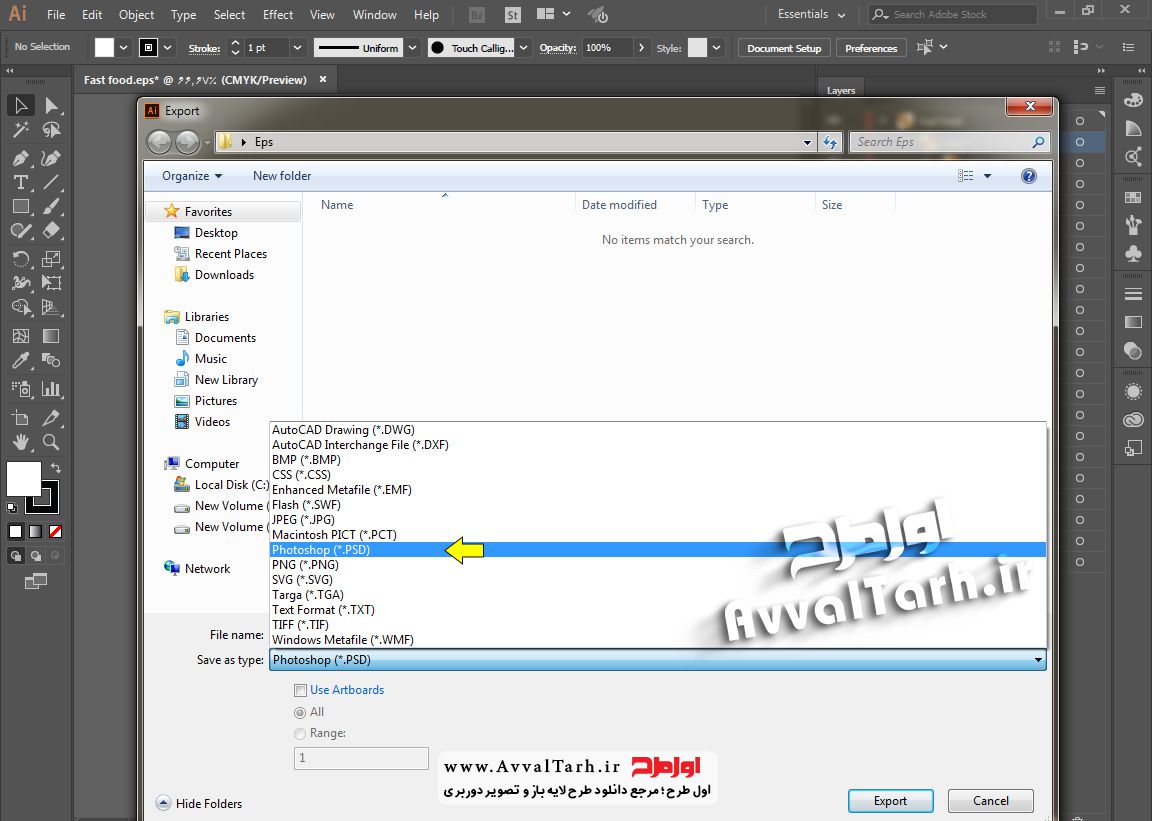
پس از آن در مرحله بعد پنجره Photoshop Export Options باز می شود دقت کنید ، تنظیمات آن را مانند تصویر زیر انجام دهید و در انتها بر روی گزینه OK کلیک کنید تا کار تبدیل تصاویر وکتور به فایل لایه باز پی اس دی به اتمام برسد.
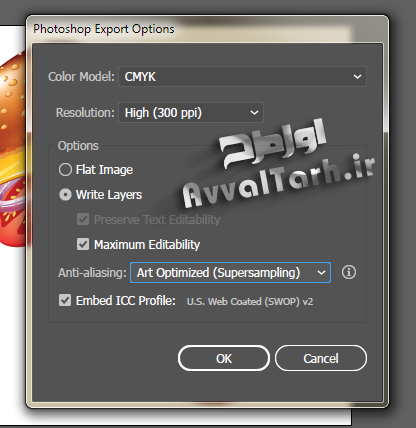
پس از ذخیره فایل psd آن را در نرم افزار فتوشاپ اجرا کنید ، همانطور که در تصویر مشاهده می کنید هر یک از لایه ها بصورت مجزا هستند که به راحتی می توانیم آنها را ویرایش و ذخیره کنیم.
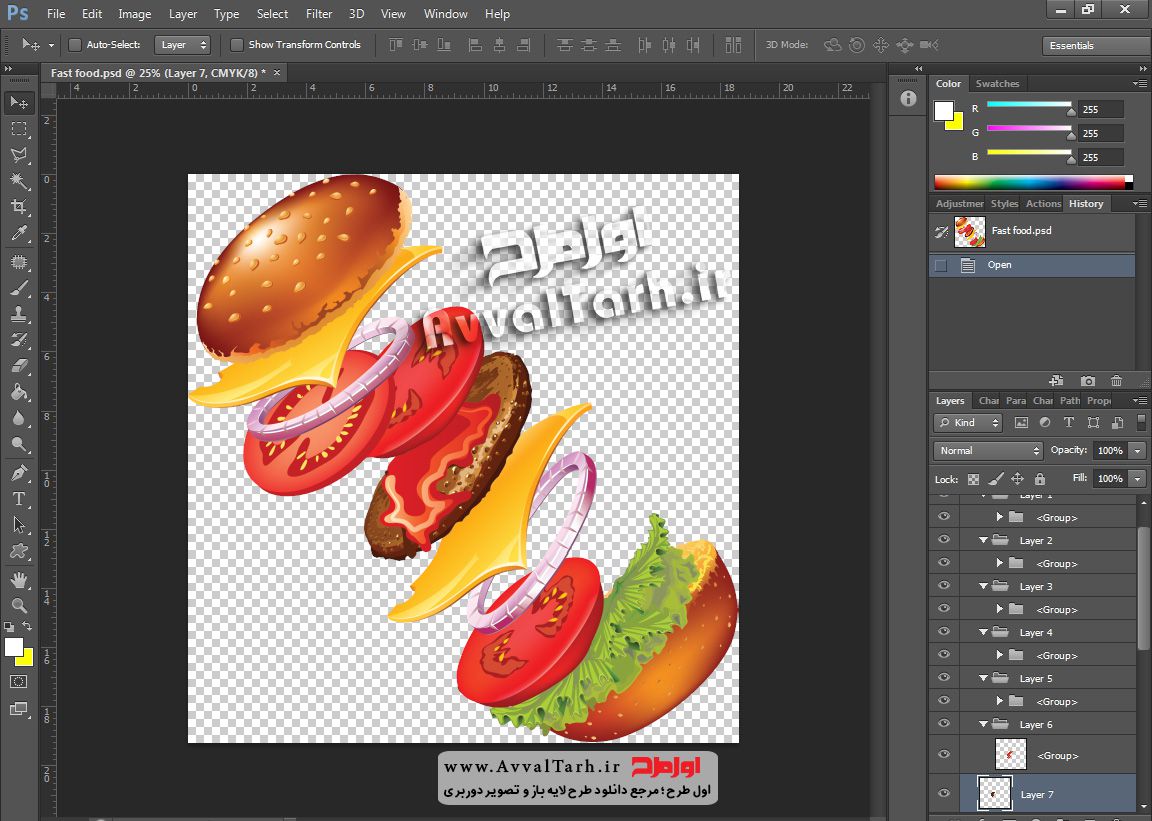
در پایان ، سپاس از همراهی شما عزیزان ، امیدوارم این آموزش مورد استفاده قرار گیرد.
ایلوستریتور - فتوشاپ - لایه باز - psd - eps - تبدیل فایل وکتور به طرح لایه باز